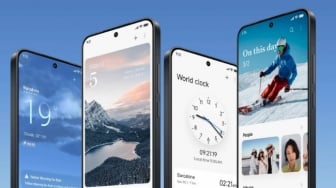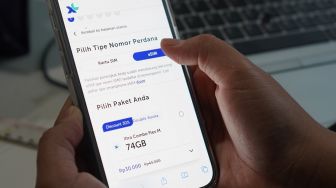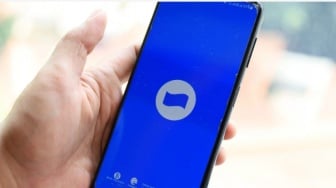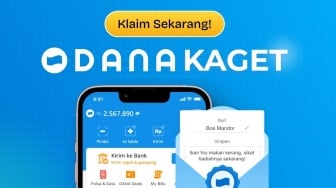Suara.com - Berikut ini adalah cara melihat password WiFi di HP Android dan iPhone yang sudah terhubung.
Sebagai pengguna ponsel pintar, WiFi menjadi salah satu hal wajib dan sering dicari dimanapun kamu berada.
Bahkan, mungkin telah menghubungkan perangkat Android atau iOS milik kamu ke lusinan jaringan Wi-Fi di beberapa tempat yang pernah kamu kunjungi.
Hebatnya, perangkat kamu akan menyimpan informasi WiFi dan passwordnya ini dengan baik.
Itulah mengapa, ketika kamu datang ke tempat yang sama dan menyalakan WiFi, terkadang perangkat kamu langsung tersambung dengan WiFi di tempat tersebut.
Baik itu hotspot di rumah, sekolah, kantor, gym, kedai kopi, apartemen kerabat, atau teman, setiap sudah mendapat akses passwordnya maka perangkat Android kamu akan menyimpannya untuk disimpan dengan aman dan mudah diakses nanti.
![Ilustrasi WiFi. [Dreamlike Street/Unsplash]](https://media.suara.com/pictures/653x366/2022/09/11/54904-ilustrasi-wifi.jpg)
Masalah yang sering muncul adalah ketika kamu ingin melihat kata sandi WiFi yang sudah tersimpan di ponsel tersebut.
Ternyata, caranya sangat mudah kok. Kamu bisa melakukan langkah-langkah seperti di bawah ini:
Cara 1:
Baca Juga: Cara Memindahkan WhatsApp dari Android ke iPhone, Berikut Syaratnya Lengkap!
- Silahkan menuju ke Pengaturan di HP kamu
- Pilih menu Jaringan & Internet, kemudian klik submenu Wi-Fi
- Pada pengaturan WiFi, pilih opsi "Jaringan Tersimpan".
- Di Pengaturan WiFi, kamu akan melihat semua WiFi yang pernah terhubung dengan ponsel.
- Pilih WiFi yang ingin kamu ketahui passwordnya kemudian klik opsi "Bagikan" di bagian atas layar
- Kamu akan diminta memasukkan PIN atau kata sandi HP, lakukan saja
- Kamu akan melihat kode QR yang mewakili SSID dan kata sandi jaringan WiFi akan ada pada bagian bawah dari kode QR
Cara 2: